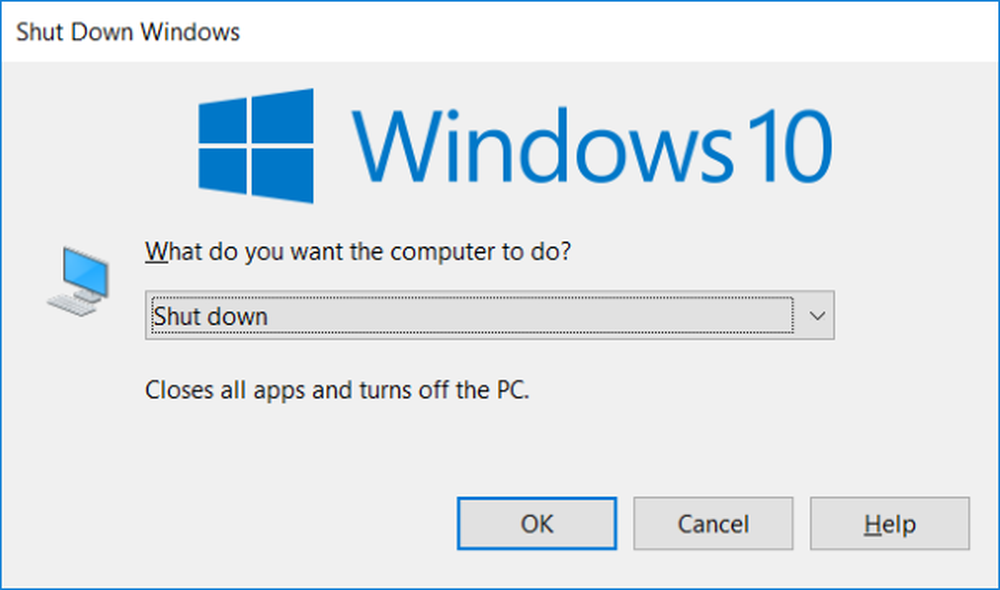Arresta Windows 10 dalla visualizzazione della pagina Esperienza di benvenuto di Windows
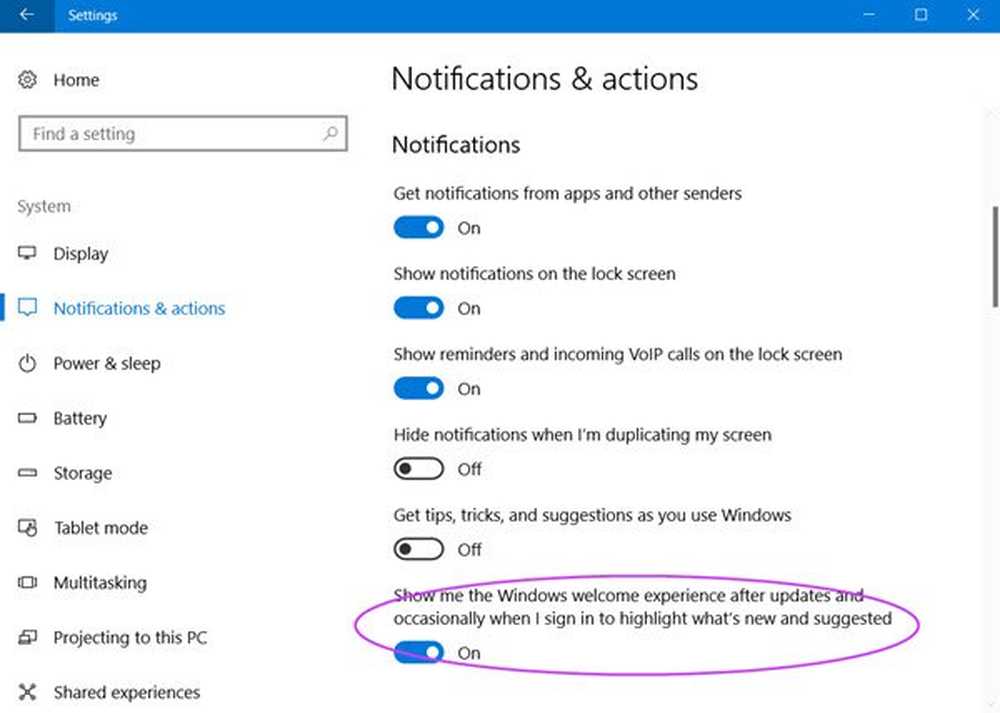
Ogni volta che crei un nuovo account e accedi a Windows 10, a Pagina Esperienza di benvenuto di Windows viene visualizzato sullo schermo del tuo computer. La pagina offre una panoramica delle funzionalità introdotte di recente. Sebbene sia informativo, non ha senso sprecare più tempo nel conoscere le funzionalità, dopo un lungo periodo di installazione. Questa pagina può essere visualizzata anche dopo l'aggiornamento di una funzionalità. Se stai cercando un metodo per impedire a Windows 10 di visualizzare la pagina di esperienza di Windows, leggi questo articolo.
Disattiva la pagina Esperienza di benvenuto di Windows
Sono disponibili due opzioni per consentire a un utente di accendere o spegnere Windows 10 dalla visualizzazione della pagina Esperienza di benvenuto di Windows dopo ogni aggiornamento. Questi includono,
- Disabilitazione della pagina Esperienza Windows tramite Impostazioni
- Disabilitazione della pagina Esperienza Windows tramite un tweak del registro
Tramite le impostazioni

Nell'Aggiornamento dei creativi di Windows 10, Microsoft ha aggiunto nuovi "suggerimenti" che appaiono come notifiche. Questi annunci ti informano su varie funzionalità di Windows e appaiono come normali notifiche desktop. Ad esempio, potresti visualizzare una notifica che ti dice di configurare Cortana. Come altre notifiche, sono anche memorizzate nel Centro operativo in modo che tu possa vederle in seguito. Se questa funzione non ti piace, segui questi passaggi per disabilitarla.
Fai clic sul pulsante Start e scegli App Impostazioni. Quindi, selezionare il riquadro "Sistema" dalle impostazioni> scheda Notifiche e azioni.Ora scorri verso il basso fino alla sezione "Notifiche". Il pannello avrà suggerimenti per abilitare e disabilitare le notifiche.
Cercare Fammi vedere l'esperienza di benvenuto di Windows dopo gli aggiornamenti e ogni tanto quando accedo per evidenziare le novità e i suggerimenti e disabilitarlo spostando il cursore a sinistra verso la posizione Off.
Utilizzo del registro
Apri l'editor del registro e vai alla seguente chiave-
HKEY_CURRENT_USER \ SOFTWARE \ Microsoft \ Windows \ CurrentVersion \ ContentDeliveryManager
Quindi, creare un nuovo valore DWORD a 32 bit e denominarlo SubscribedContent-310093Enabled e impostare i suoi dati di valore su 0 per disabilitare la funzionalità Esperienza di benvenuto.

Se si desidera invertire questa modifica e abilitare la visualizzazione della pagina, è sufficiente modificare i dati del valore su 1 o cancellare questo DWORD creato.
Spero che questo ti aiuti!
Leggi il prossimo: Disattiva tutti gli annunci personalizzati in Windows 10.